Clavier FR: setxkbmap fr
essayer
update-locale "LANG=en_HK.UTF-8"
locale-gen --purge "en_HK.UTF-8"
dpkg-reconfigure --frontend noninteractive localesMenus systeme en FR:
Activation de la persistence sur live USB:


Petit blog perso
Clavier FR: setxkbmap fr
essayer
update-locale "LANG=en_HK.UTF-8"
locale-gen --purge "en_HK.UTF-8"
dpkg-reconfigure --frontend noninteractive localesMenus systeme en FR:
Activation de la persistence sur live USB:
Cette commande installe le plugin forticlient gnome sous debian 10 avec ces dépendances.
sudo apt install network-manager-fortisslvpn-gnome
la tentative de connexion tombe en erreur en fournissant le certificat de confiance
sudo openfortivpn <HOST>:443 -u <USER>
WARN: Bad port in config file: « 0 ».
VPN account password:
ERROR: trusted-cert = 57198*********bad
récupérer cette clé.
Dans la conf réseau ajouter une connexion VPN de type FortinetSSLVPN
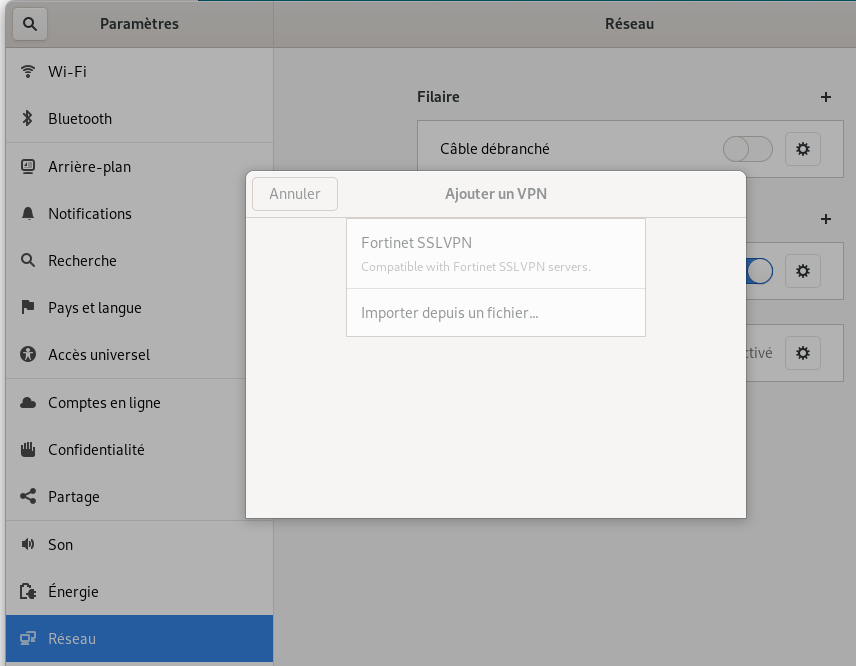
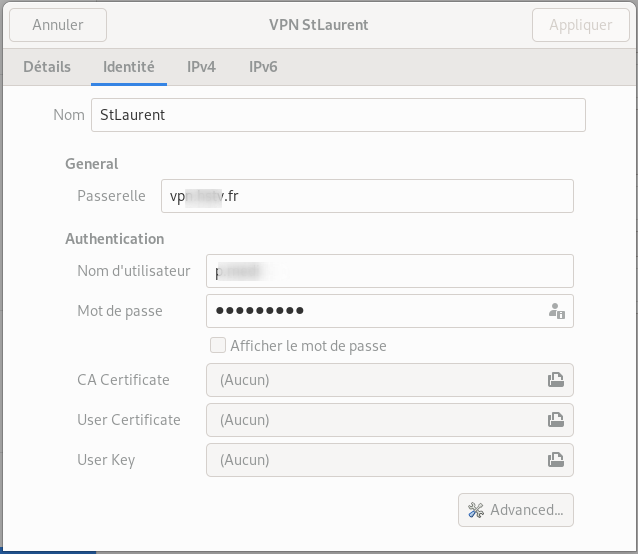
inscrire la clé précédemment copiée dans le champ trusted certificate
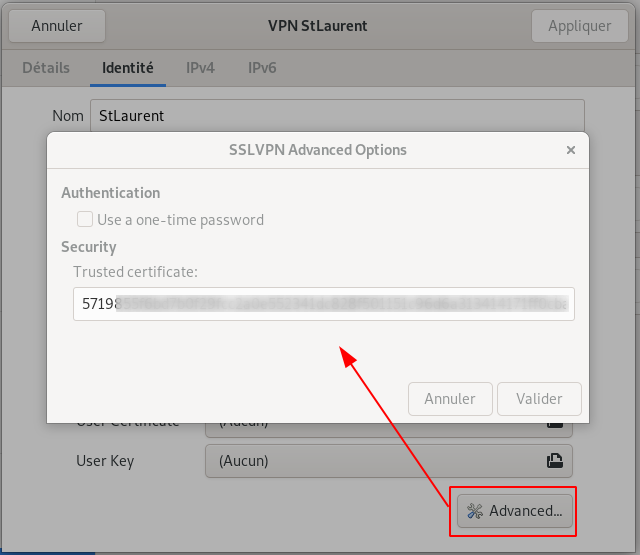
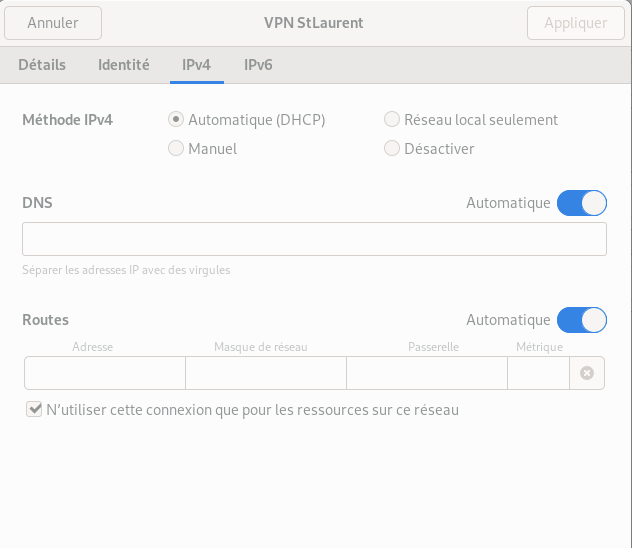
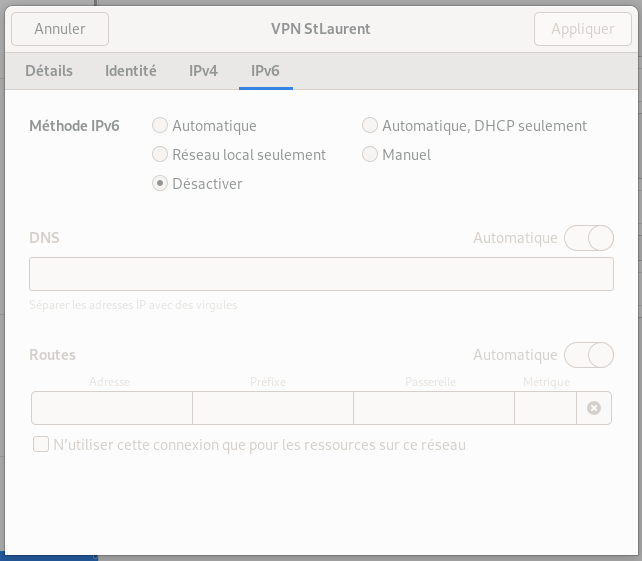
Alternativement on peut se rendre sur la site Fotriclient. https://www.fortinet.com/fr/support/product-downloads
Celui ci propose des client Linux mais aussi windows.
dbeaver est un client de base de données « universel » permettant de se connecter à postgre, sql server, oracle, sqlite…
ok – oct. 2020
# apt install wget
$ wget -O – https://dbeaver.io/debs/dbeaver.gpg.key | sudo apt-key add –
$ echo « deb https://dbeaver.io/debs/dbeaver-ce / » | sudo tee /etc/apt/sources.list.d/dbeaver.list sudo apt-get update
# apt install dbeaver-ce
Depuis le gestionnaire de fichiers (nautilus?)
ctrl+L (entrer le chemin au clavier)
smb://SERVEUR/PARTAGE$/
inscrire les données de connexion comme il suit:
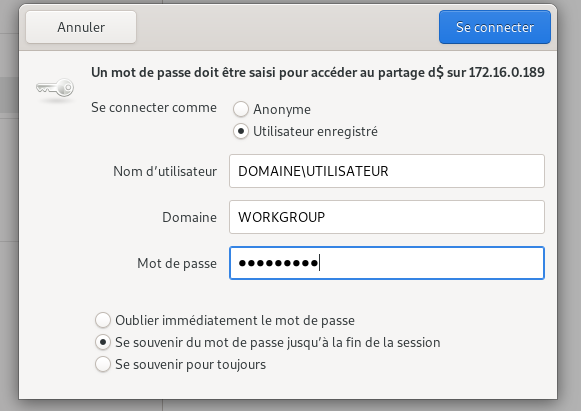
Ceci permet de lancer des applications X (graphiques) distantes (sur le serveur) depuis un poste client équipé du client ssh.
Sur le serveur
1- éditer le fichier
/etc/ssh/ssh_config
ajouter les lignes
XAuthLocation /usr/bin/xauthForwardX11 yesForwardX11Trusted yes
2- redémarrer le service ssh
service ssh restart
3- Sur le dossier utilisateur supprimer ou renomer le fichier
~/.Xauthority
Sur le client
ssh -X user@serveur
Lancer une application graphique (du serveur) depuis la console (client)
ok : avril 2020
modifier la configuration du clavier en ligne de commande
setxkbmap fr
#ok : avril 2020
1 pré requis
install pip si besoin
#
sudo apt install python3-pip# apt install python-jpype
# pip3 install jaydebeapiinformations
https://pypi.org/project/JayDeBeApi/
Télécharger
le fichier driver: ojdbc8.jar
https://www.oracle.com/database/technologies/jdbc-ucp-122-downloads.html
(Compte oracle requis)
Exemple de code
# bout de code python
import jpype
import jaydebeapi
JAR = ‘/PATH/TO/ojdbc8.jar’
jpype.startJVM(jpype.getDefaultJVMPath(), ‘-Djava.class.path=’+JAR )
cnx = jaydebeapi.connect(‘oracle.jdbc.driver.OracleDriver’, ‘jdbc:oracle:thin:user/pass@server:1521/dbname’)
rq= « select 1+2 from dual »
crs= cnx.cursor()
crs.execute(rq)
dr= crs.fetchone()
print(dr[0])
crs.close()
cnx.close()
Installation complètement fonctionnelle d’un système debian 10 (buster) sur clef usb ok (31/03/2020)
Environnement :
A- os initial (slax on usb) systeme depuis lequel on récupère l’iso debian et que l’on grave
B- clef usb 3 : sur laquelle on grave l’iso (live) et depuis laquelle on va installer le systeme final
C- clef usb 3 (128Go) : accueil le systeme chiffré definitif
D- PC utilisé : lenovo thinkpad t560
ou la version contenant les librairies non libres (non-free) pour gérer correctement certains matériels (carte wifi intel iwlwifi)
https://cdimage.debian.org/images/unofficial/non-free/images-including-firmware/10.3.0-live+nonfree/amd64/bt-hybrid/debian-live-10.3.0-amd64-gnome+nonfree.iso.torrent
Vérifier la somme md5
Somme md5: https://cdimage.debian.org/debian-cd/current-live/amd64/iso-hybrid/MD5SUMS
936fb9722cc80e659f0ec613291b2643 debian-live-10.3.0-amd64-gnome.iso
ou
https://cdimage.debian.org/images/unofficial/non-free/images-including-firmware/10.3.0-live+nonfree/amd64/bt-hybrid/MD5SUMS
md5sum /root/Downloads/debian-live-10.3.0-amd64-gnome.iso
936fb9722cc80e659f0ec613291b2643 /root/Downloads/debian-live-10.3.0-amd64-gnome.iso
dd status=progress if=debian-live-10.3.0-amd64-gnome.iso of=/dev/sdd bs=512K
(~45mn usb2) – (~5mn usb3)
L’installation se fait via calamares ++
utiliser indiquer clé usb cible, option de partitionnement le disque entier, attention cible d’install du gestionnaire d’amorçage
chiffré avec passphraseFormattage du disque au préalable
Effacer disque entier
Point d’attention: Boot loader location
Install ok le 31/03/2020
27/09/2020
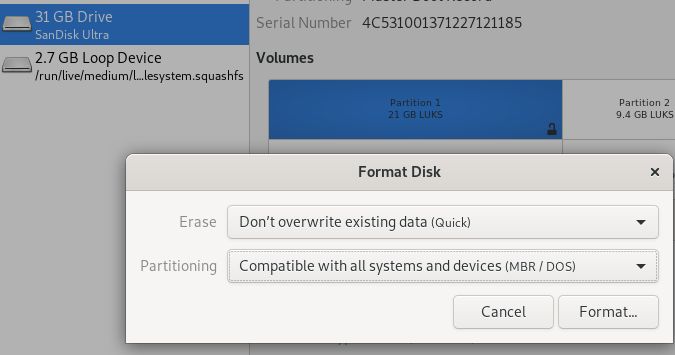
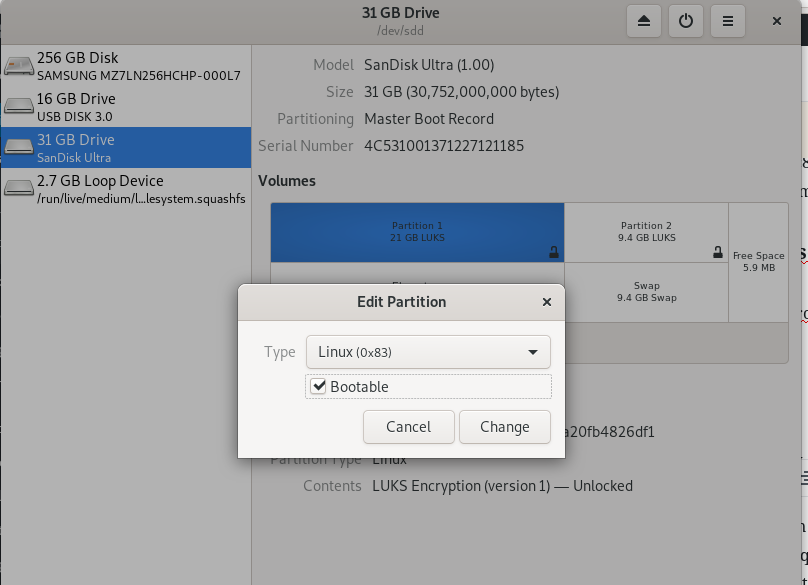
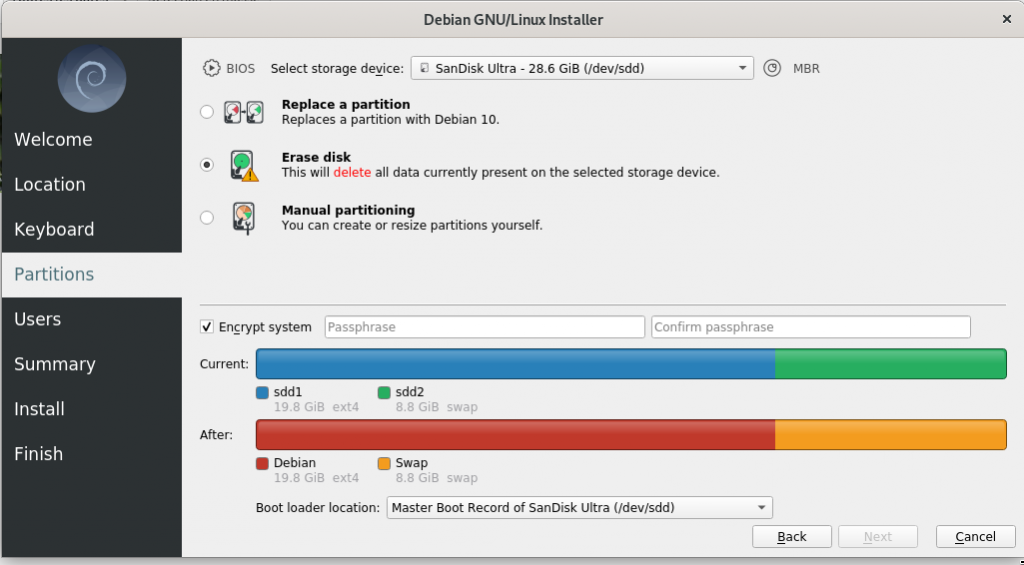
Ajout dans « /etc/apt/sources/sources.list » le depot non-free
p.medi 31/03/2020 : ajout depot non free pour carte wifi
deb http://deb.debian.org/debian/ buster main contrib non-free
—- installation du pilote
sudo apt install firmware-iwlwifi
Install ok le 31/03/2020
sudo apt install network-manager-openconnect-gnome
aller dans config réseau, ajouter une connexion vpn…
choisir compatible VPN ciscoAnyconnect (openconnect)sudo apt install remmina
sudo apt install cups
Se rendre ensuite dans la config des periphérique ajouter imprimante (deverrouiller au préalable)-> detection autaumatique des imprimantes reseau
obsolète voir
installation de deboostrap
#apt install debootstrap
Création d’un fichier qui va contenir l’image du système
# dd if=/dev/zero of=debian.img bs=100M count=12
Formater le fichier
# echo -e "o\nn\np\n1\n\n\nw" | fdisk debian.img
# echo -e "a\nw\n" | fdisk debian.imgObtenir le nom du périphérique retourné par la commande suivante
# losetup --partscan --show --find debian.imgdans mon cas il s’agit de /dev/loop0
Nous créons un systeme de de fichier
# mkfs.ext4 /dev/loop0p1Montage de la partition
# mkdir -p /mnt/debian
# mount /dev/loop0p1 /mnt/debianinstall par deboostrap (~3mn)
# debootstrap --arch=amd64 --variant=minbase stretch /mnt/debian http://ftp.fr.debian.org/debian/montage des périphériques spéciaux
mount -t proc /proc /mnt/debian/proc
mount -t sysfs /sys /mnt/debian/sys
mount -o bind /dev /mnt/debian/dev
Changer la racine du système
# chroot /mnt/debian
chroot
maj des packets d’installation
# apt update
# apt install --no-install-recommends linux-image-amd64 systemd-sysv grub2-common grub-pcil faut que le montage de la racine / s’appuie sur une étiquette de disk (label) et non le UUID ni le nom de disk monté sur un système démarré de type /dev/sdX
parcque le nom du péripherique (/dev/sdX) peut varier d’un systeme à l’autre et l’UUID va dépendre de la clé cible
# echo "LABEL=DEBIAN-USB / ext4 defaults 0 1" > /etc/fstab
mot de passe root (root)
passwd rootInstall grub (i386 ????)
grub-install --target=i386-pc --boot-directory=/boot --force-file-id --skip-fs-probe --recheck /dev/loop0
Sortie du chroot
# exit
édition grub.cfg
vi /mnt/debian/boot/grub/grub.cfg
copie de la conf ci dessous:
# grub.cfg
set default="0"
set timeout=10
menuentry "Debian" {
linux /vmlinuz root=/dev/disk/by-label/DEBIAN-USB quiet initrd /initrd.img
}
Etiquetter l’image de la partition avec le nom du volume
e2label /dev/loop0p1 DEBIAN-USBDéfinir le hostname dans l’image
echo "debian-usb" | sudo tee /mnt/debian/etc/hostname
Démonter les volumes spéciaux
umount /mnt/debian/{dev,sys,proc}Demonter l’image
umount /mnt/debianDemonter l’image du fichier comme périphérique
losetup -d /dev/loop0maintenant nous disposons d’une image d’installation que nous pouvons déployer sur autant de périphérique que nous le souhaitons
Ecrire sur une clef USB
dd if=debian.img of=/dev/sdzsource: https://willhaley.com/blog/install-debian-usb/
avec quelques ajustements mineurs